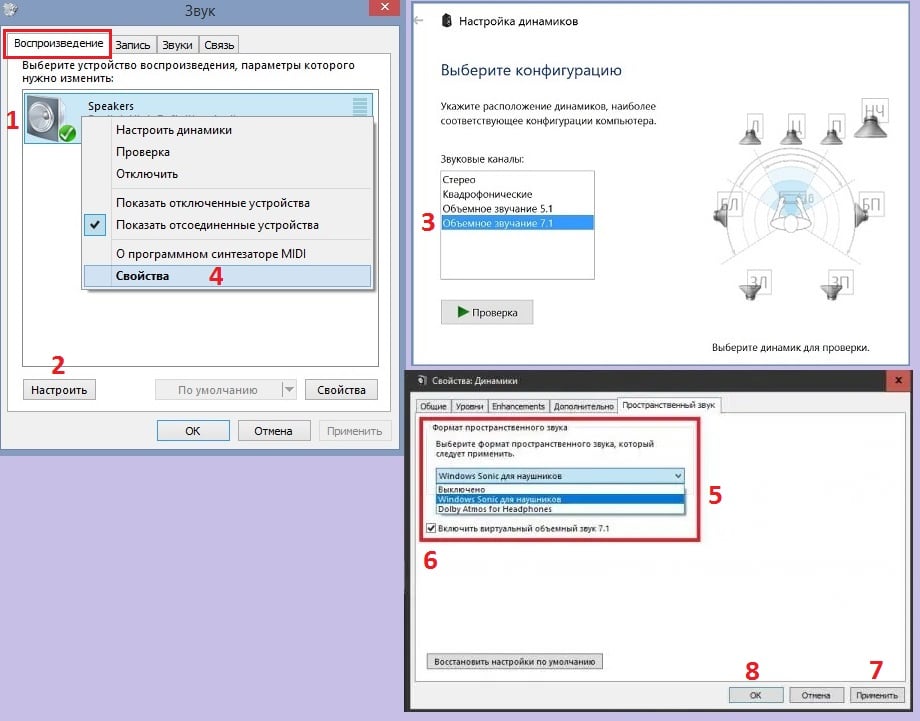Как исправить проблемы со звуком в Apex Legends?
Apex Legends — это шутер от первого лица в жанре королевской битвы, выпущенный в 2019 году компанией Respawn Entertainment. Как и в любой другой игре, многие геймеры сталкиваются с теми или иными техническими ошибками. Такие неполадки могут вызвать у пользователей негативные впечатления, вплоть до удаления.
Помимо графической составляющей, в онлайн-играх очень важен звук, так как он даёт полезную информацию о том, что происходит вокруг. Многие пользователи жалуются на постоянные проблемы с этим параметром в Apex Legends, даже несмотря на то, что разработчики постоянно выпускают патчи с исправлениями. Однако нужно понимать, что на всех компьютерах используются разные аудиоустройства для воспроизведения звука, поэтому обновления, помогающие одним, остаются бесполезными для других.
Кроме того, проблема может быть на стороне пользователя. Ниже разберёмся, какие необходимо выполнить шаги, чтобы исправить неработающий звук, или убедиться, что ошибка всё-таки в самой игре.
Решение 1. Запустите средство устранения неполадок со звуком
Средства устранения неполадок — это встроенные инструменты, которые могут помочь автоматически исправить многие проблемы с компьютером. В частности, со звуком можно исправить это в Apex Legends.
- Щёлкните ПКМ по значку Windows, и выберите Панель управления.
- Затем зайдите в раздел Устранение неполадок, и выберите подраздел Устранение неполадок воспроизведения звука.
- В следующем окне нажмите Далее, чтобы подтвердить начало диагностики.
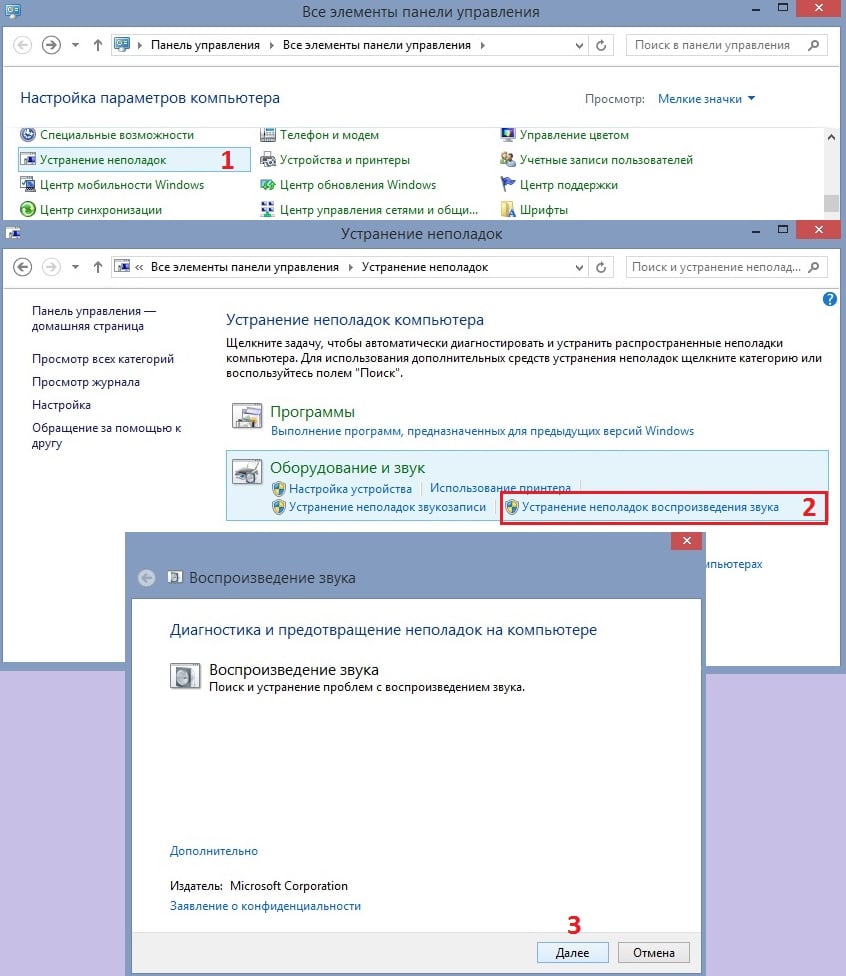
Решение 2. Отключите улучшения звука
Некоторые пользователи отмечают, что проблема возникает только когда источник звука находится не спереди, а в любом другом направлении. В таком случае отключение улучшения этого параметра может помочь исправить баг.
- Нажмите ПКМ на значок динамика на панели задач и выберите Звуки.
- Перейдите на вкладку Воспроизведение.
- Здесь кликните ПКМ на работающее аудиоустройство, и выберите Свойства.
- Перейдите на вкладку Улучшения и установите флажок Отключение всех звуковых эффектов.
- Нажмите: Применить и Ок, а затем закройте все окна.
- Если этот способ не помог, снимите галочку и перейдите к следующему решению.
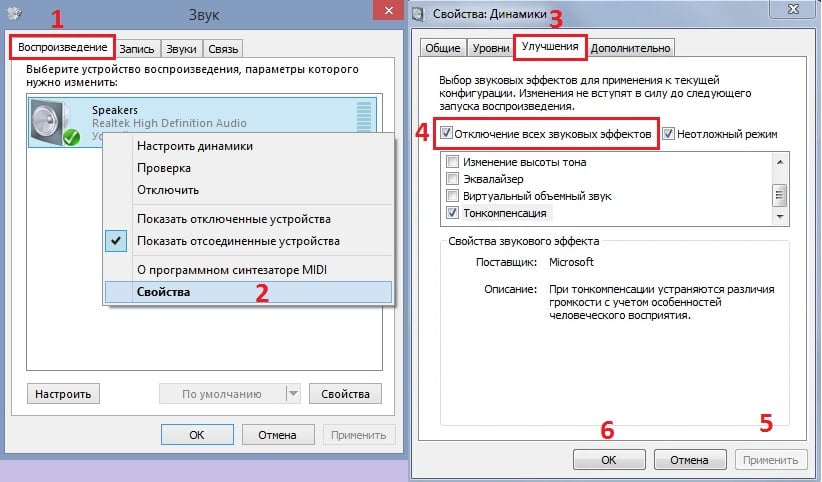
Решение 3. Обновите аудио драйверы
Одной из причин неработающего звука могут быть устаревшие или повреждённые драйвера. Их необходимо своевременно обновлять с помощью специальных программ или вручную.
- Нажмите сочетание клавиш Win + X, и выберите Диспетчер устройств.
- В открывшейся панели разверните раздел Звуковые, игровые и видеоустройства.
- Щёлкните ПКМ по драйверу, и выберите Обновить.
- В следующем окне запустите Автоматический поиск обновлённых программных обеспечений.
- Дождитесь окончания установки, и перезагрузите компьютер.
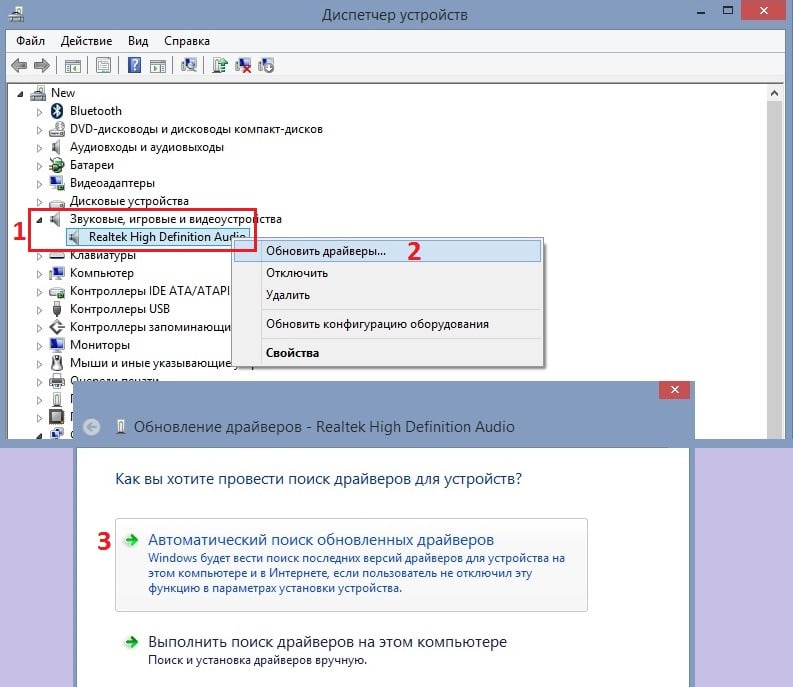
Решение 4. Внесите изменения в параметры запуска в настройках игры
Многие игроки сообщают, что добавление определённой строки в программу запуска Origin помогло им решить проблему со звуком в Apex Legends.
- Запустить программу запуска Origin.
- Перейдите в свою библиотеку игр.
- Щёлкните правой кнопкой мыши по ярлыку Apex Legends и выберите Свойства игры.
- Откройте вкладку Дополнительные параметры запуска.
- В разделе «Аргументы командной строки» вставьте следующую команду: +miles_channels 2
- Нажмите Сохранить.
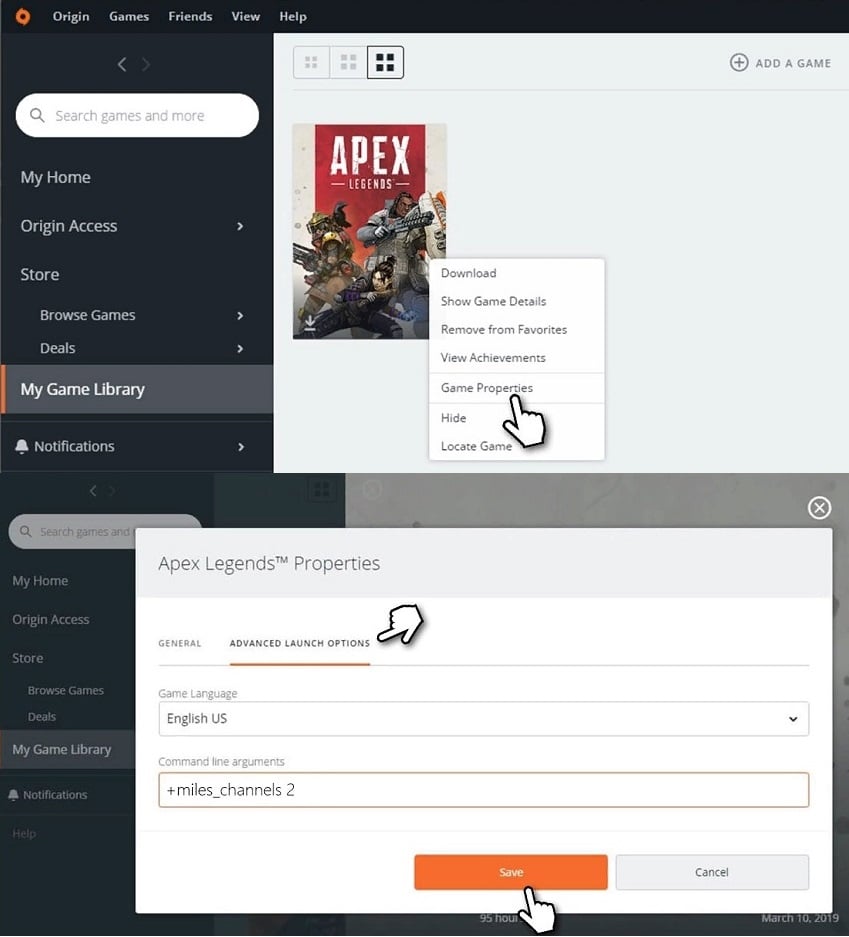
Решение 5. Включите объёмный звук 7.1 и Windows Sonic для наушников
Как это сделать:
- Щёлкните правой кнопкой мыши по значку динамика на панели задач, и выберите Звуки.
- Перейдите на вкладку Воспроизведение.
- Выберите работающее устройство, нажав по нему один раз ЛКМ.
- Внизу окна кликните Настроить.
- Здесь выберите объёмный звук 7.1 и закройте окно.
- Щёлкните ПКМ по работающему устройству, и кликните Свойства.
- Перейдите на вкладку: Пространственный звук, и выберите Windows Sonic для наушников.
- Затем установите галочку: Включить виртуальный объёмный звук 7.1.
- Нажмите Применить и Ок.